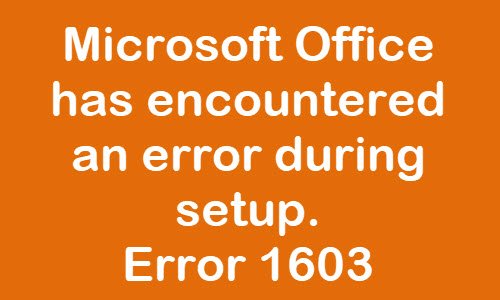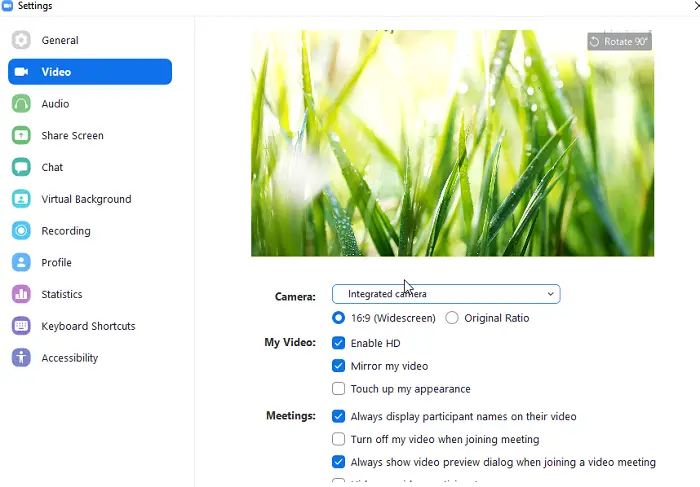自動保存この機能は、データを自動的に保存できる Office プログラムの最高の機能の 1 つです。保存を忘れた場合でもデータの損失を防ぐことができます。しかし、自動保存が機能しなくなったらどうなるでしょうか?これは、Excel ワークブック、Word 文書または PPT が破損している、自動保存が無効になっている、Excel のインストールの問題など、さまざまな理由で発生する可能性があります。
Excel、Word、または PowerPoint で自動保存機能が動作しなくなったという同じ問題が発生している場合は、この記事が問題の解決に役立ちます。
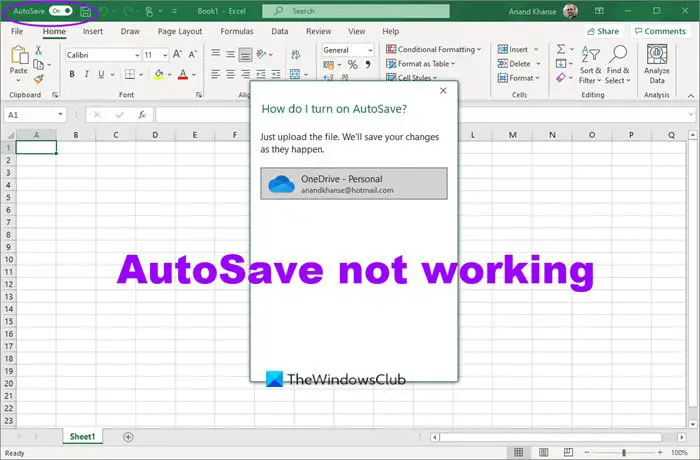
Excel、Word、PowerPoint で自動保存が機能しない
ここでは、Excel、Word、PowerPoint などの Microsoft Office プログラムで自動保存機能が動作しない場合の修正方法を紹介します。について話したかもしれませんが、エクセルここでも手順は同じですその他の Office プログラムあまりにも。
- 自動保存機能が有効になっていることを確認してください
- 古い形式はサポートされていません
- 破損したファイルを修正する
- Office 一時ファイルを再保存する
- Office を修復/再インストールします。
1] 自動保存機能が有効になっているかどうかを確認します
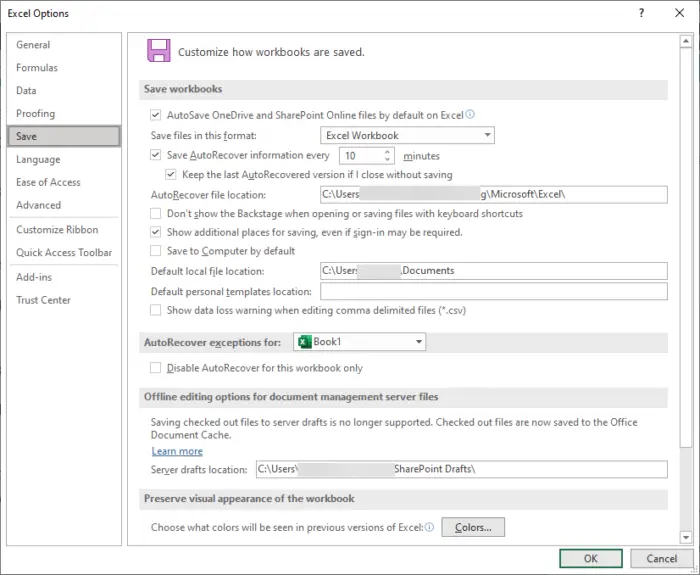
最初に確認する必要があるのは、Excel で自動保存機能が無効になっていないかどうかです。無効にすると、Excel ファイルとデータは自動的に保存されません。
ツールバーの上部から有効にすることができます。そこに、自動保存データを OneDrive アカウントに自動的に保存するには、このボタンをオンにする必要があります。
または、次の場所に移動することもできます。ファイル > オプションメニューから、保存タブで、自動保存およびその他の関連構成を有効にします。
有効にする必要もあります指定した分ごとに自動回復情報を保存するをクリックし、自動回復間隔を入力します。さらに、ボックスを保存せずに閉じた場合、最後の自動回復バージョンを保持するオプションも。
これでも問題が解決しない場合は、別の方法で問題を解決してください。
2] 古い形式はサポートされていません
自動保存機能は、.xls、.doc、.ppt などの古いファイル形式ではサポートされていないことに注意してください。この場合、次のことが可能です。ファイル拡張子を変更するそれが役立つかどうかを確認してください。
3]破損したファイルを修復する
Excel ファイルが破損しているため、自動保存機能が機能していない可能性があります。それで、破損したExcelファイルを修復する。これを行うには、Excel に組み込まれている修復機能を使用します。そのための手順は次のとおりです。
- Excelを起動して、次の場所に移動します。ファイル > 開くオプションを選択して、修正するファイルを選択します。
- [開く] ドロップダウン ボタンをクリックし、開いて修理するオプション。
- Excel では、次の 2 つのオプションが表示されます。修理そして抽出する。 [修復] オプションを使用して、破損した Excel ワークブックを修復できます。修復機能が機能しない場合は、抽出機能を使用してシートから値と数式を抽出できます。
その後、これが Excel で自動保存が機能しない問題の解決に役立つかどうかを確認してください。
4] 一時ファイルを再保存する
Excel で自動保存機能が機能しない場合は、一時ファイルから Excel ファイルを回復できます。これらのファイルは通常、Windows 10 の次の場所に存在します。
C:\Users\<username>\AppData\Roaming\Microsoft\Excel\
ここには、Word と PowerPoint の同様のフォルダーが表示されます。
C:\Users\<username>\AppData\Roaming\Microsoft\
次の別の場所で未保存の Excel ファイルを探してみることもできます。
C:\Users\AppData\Local\Microsoft\Office\UnsavedFiles
Excel 一時ファイルを見つけたら、XLS または XLSX 拡張子を付けて再保存し、ブックを復元します。
5] Officeを修復または再インストールする
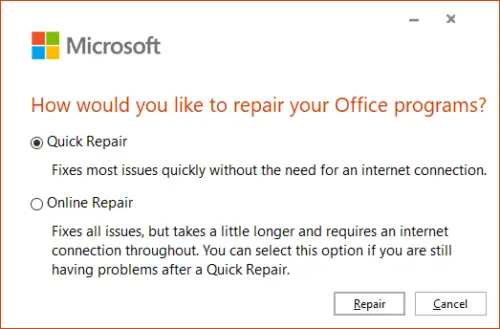
このエラーを修正してもうまくいかない場合は、Excel、Word、または PowerPoint を再インストールまたは修復できます。コンポーネントが欠落していると、「自動保存が機能しない」エラーが発生することもあります。したがって、Excel プログラムを修復するか、再インストールするかを選択します。
修理するにはに行くことができます。設定 > アプリセクションで、マイクロソフトオフィスモジュールをクリックし、変化オプション。次の 2 つの方法を使用してプログラムを修復するように求められます。クイックリペアそしてオンライン修理。 2 つのオプションのいずれかを選択し、[修復] ボタンをクリックして Office の修復を開始します。
アンインストールしてから行うこともできますMicrosoft Officeを再インストールする次に、自動保存機能が動作しない問題がまだ存在するかどうかを確認します。
ここで何かがお役に立てば幸いです。

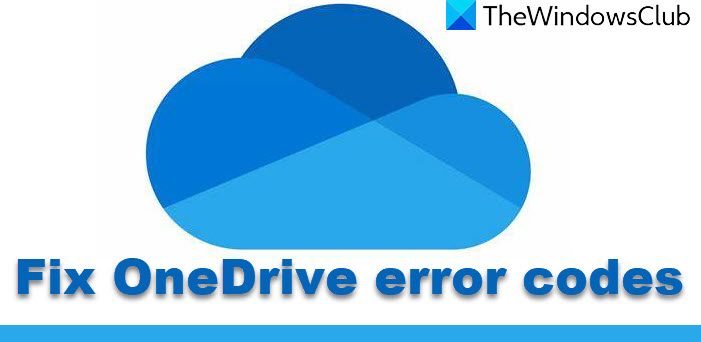
![Windows 11/10 で SD カードがフォーマットされない [修正]](https://rele.work/tech/hayato/wp-content/uploads/2021/12/SD-Card-wont-Format.png)